CanoScan 5600Fの取扱説明書・マニュアル [全67ページ 5.87MB]
5600f-basic.pdf
http://cweb.canon.jp/.../5600f-basic.pdf - 5.87MB
- キャッシュ
33614view
67page / 5.87MB
5213.困ったときには スキャンのトラブル症状5「ロックスイッチを解除し、・・・」というエラーメッセージが表示され、スキャンできない原因スキャナ本体のロックが解除されていない。対処いったんソフトを終了させてから、ロックを解除してUSBケーブルと電源コードを接続し直し、本体の電源スイッチを入れ直してください。(→P.12~14)症状6スキャナが動かない原因スキャナがコンピュータから認識されていない可能性がある。対処1コンピュータを再起動してみてください。これだけでスキャナが認識され、動作するようになることがあります。対処2USBケーブルを外し、次の手順でScanGearをアンインストール(削除)して再インストールしてください。Windows❶ [スタート]メニューの[(すべての)プログラム]から、[お使いのスキャナ名]→[スキャナドライバアンインストーラ]を選択します。❷ 確認メッセージが表示されたら[実行]をクリックします。❸ アンインストール(削除)が完了したら[完了]をクリックします。 以上でScanGearがアンインストール(削除)されます。❹ セットアップCD-ROMをセットし、[選んでインストール]ボタンをクリックして、ScanGearのみにチェックを入れて再インストールします。Macintosh❶ ハードディスクから、[ライブラリ]→[Image Capture]→[TWAIN DataSources]の順に開き、[お使いのスキャナ名.ds]アイコンをゴミ箱アイコンにドロップします。❷ コンピュータを再起動します。以上でScanGearがアンインストール(削除)されます。❸ セットアップCD-ROMをセットし、[選んでインストール]ボタンをクリックして、ScanGearのみにチェックを入れて再インストールします。ScanGearをアンインストール(削除)するときは、コンピュータの管理者としてログインしてください。MacOSXを複数のユーザ(アカウント)でお使いの場合は、かならず登録した管理者のアカウントでログインしてください。コンピュータの管理者については、お使いのコンピュータの取扱説明書をご覧ください。
参考になったと評価
 35人が参考になったと評価しています。
35人が参考になったと評価しています。








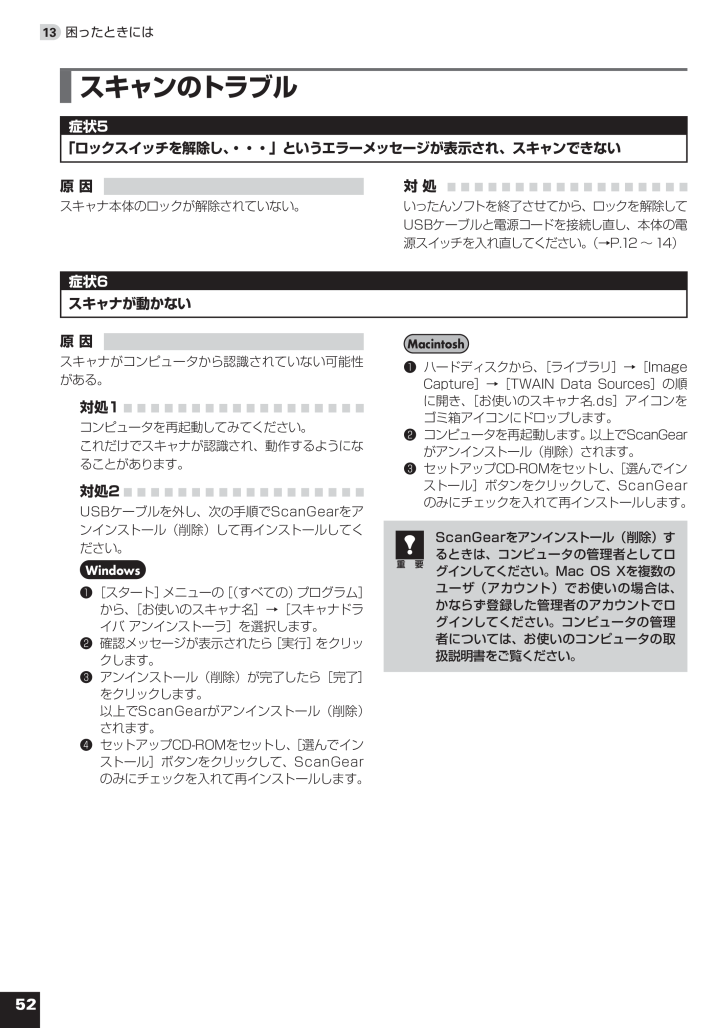
 35人が参考になったと評価しています。
35人が参考になったと評価しています。



